L’applicazione ADA Tracking permette al tecnico che la utilizza, di localizzare sulla mappa di Google gli impianti dei clienti in modo da raggiungere gli appuntamenti utilizzando il navigatore integrato di Google, inoltre permette di verificare l’esatta posizione dei tecnici in tempo reale.
Per accedere all’app ADA Tracking cliccare sull’icona seguente
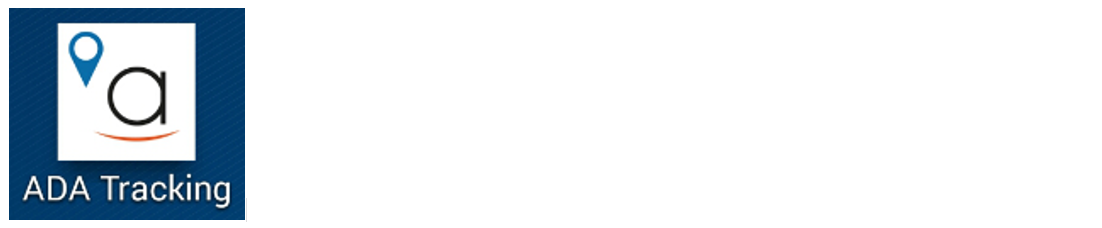
Al momento dell’accesso l’applicazione localizza gli appuntamenti sulla mappa
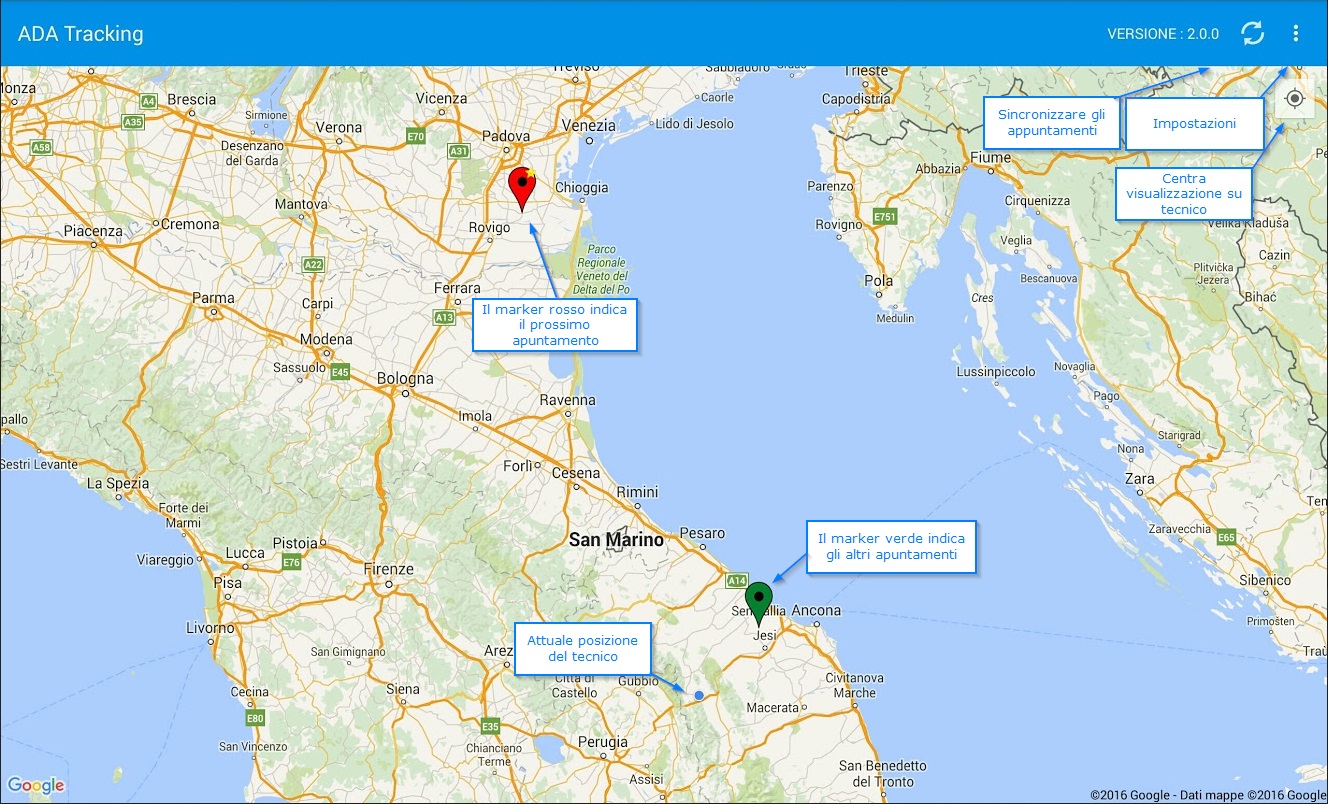
- Il marker ROSSO con la stellina identifica l’appuntamento preferito, cioè il prossimo appuntamento che il tecnico deve effettuare nella giornata corrente.
- Il marker VERDE senza stellino identifica gli altri appuntamenti da effettuare programmati per la giornata corrente
- Il bollino azzurro identifica la posizione attuale del Tablet
- L’icona con il puntatore in alto a destra centra la visualizzazione sulla posizione del tecnico, effettuando uno zoom sulla mappa
- L’icona con le due frecce circolari in alto a destra serve per aggiornare istantaneamente le informazioni relative agli appuntamenti sulla mappa
- L’icona con i tre pallini in colonna in alto a destra serve per accedere alle impostazioni
Visualizza appuntamenti sulla mappa
Una volta verificato l’appuntamento da effettuare, cliccare sopra l’icona corrispondente (marker ROSSO o marker VERDE). Per avviare il navigatore premere sull’icona evidenziata sotto

Partirà il navigatore satellitare Google integrato nel Tablet, per raggiungere il cliente indicato
Verifica/Modifica impostazioni sincronizzazione App ADA Tracking
Per accedere alle impostazioni premere il pulsante con i tre pallini in colonna in alto e premere Impostazioni. E’ possibile modificare l’intervallo di aggiornamento degli appuntamenti da 5 a 60 minuti. Si consiglia di mantenere l’impostazione di default di 5 minuti così che il sistema sincronizzi in automatico le modifiche agli appuntamenti del tecnico di frequente. Se si aumenta l’intervallo di aggiornamento è consigliabile premere il pulsante della sincronizzazione dall’interfaccia principale (le due frecce circolari in alto a destra) prima di procedere con la navigazione verso il prossimo appuntamento.
Non è possibile modificare l’intervallo di invio posizione GPS.
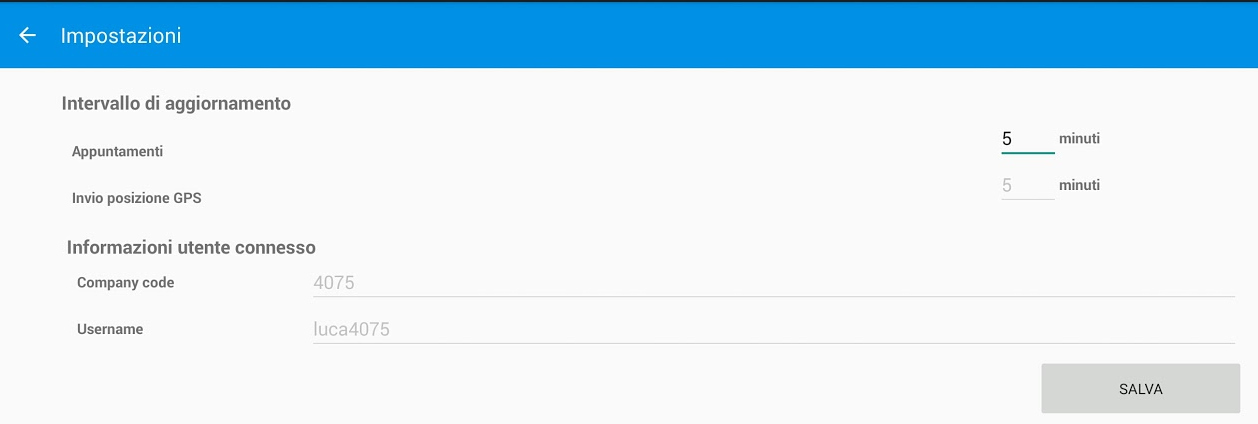
Cliccare su salva per rendere effettive le modifiche
Posizionamento dei tecnici ed invio informazioni GPS
La prima volta che l’applicazione viene eseguita sul tablet, questa si predispone per inviare costantemente i dati GPS all’applicazione ADA, anche dopo che il tablet viene spento/riacceso, creando un profilo di sincronizzazione interno al tablet.
Se sul tablet viene disabilitato il GPS dalle impostazioni di Android, ADA Tracking invierà una notifica alla piattaforma ADA indicando che, per quel determinato tablet, è stato disabilitato il GPS dalle impostazioni di Android. Tale notifica è visibile dalla status bar di ADA come segue:
Premere il pulsante della status bar:
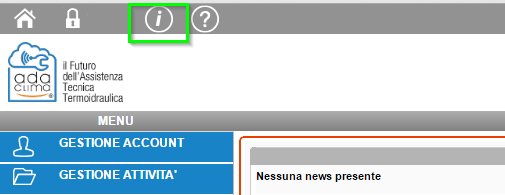
Poi, dalla barra di notifica in basso, visualizzare il menu Warnings:![]()
Ad ogni modo, è importante notare che se:
- Il tablet è spento
- Vengono disabilitate le sincronizzazioni dell’account (tramite le impostazioni avanzate di Android sotto: GENERALE > Account > ADA Tracking)
- Viene rimosso l’account di sincronizzazione (tramite le impostazioni avanzate di Android sotto: GENERALE > Account > ADA Tracking)
allora ADA Tracking non riuscirà ad inviare i dati di posizionamento GPS ne l’eventuale notifica di disattivazione del GPS di Android.
